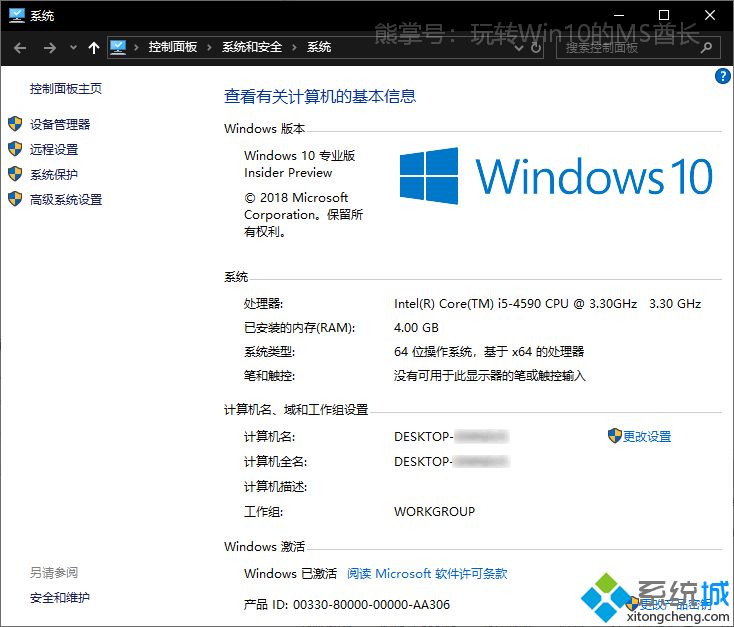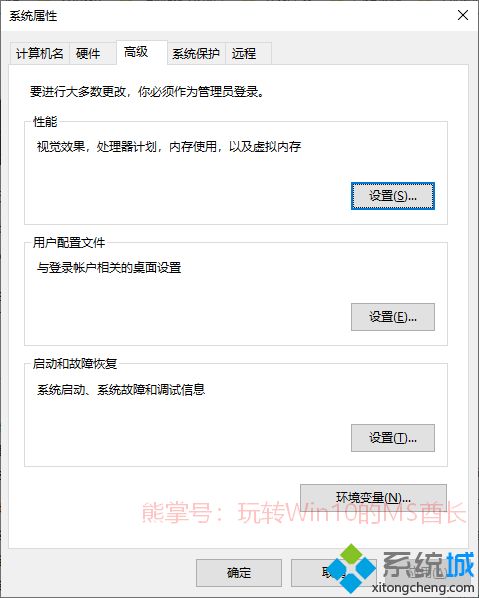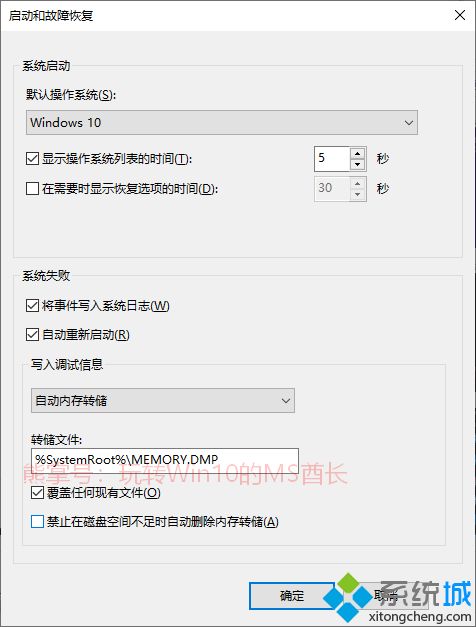在使用
html' target='_blank'>
win10系統的時候,經常會碰到一些問題,比如常見的藍屏,但是讓人困擾的時候,藍屏之后
電腦就會自動重啟,短暫的藍屏顯示時間都來不及記下
錯誤提示信息,那么其實我們是可以設置藍屏后不自動重啟的,接下來給大家分享一下win10
系統設置藍屏后不自動重啟的具體步驟。

1、右鍵點擊桌面上的“此電腦”(如何在Win10桌面上顯示“此電腦”),選擇“屬性”打開“控制面板系統和安全系統”窗口;
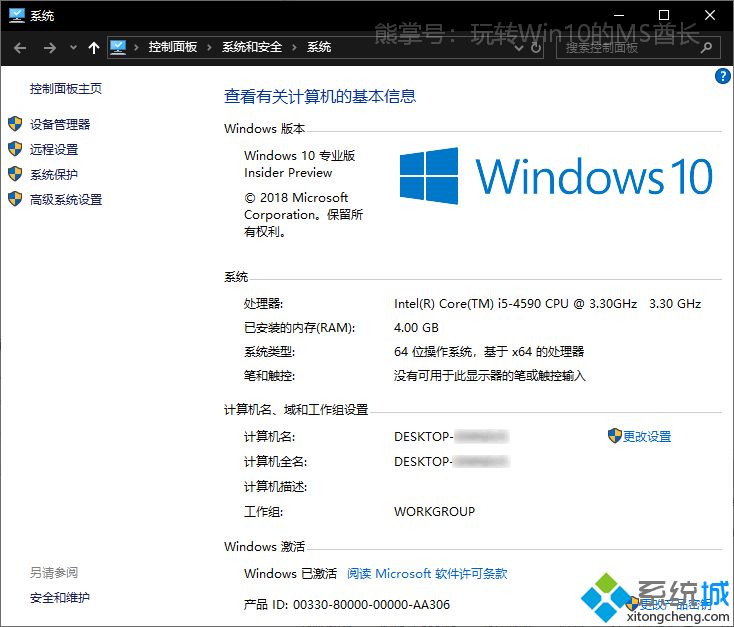
2、在窗口左側的導航窗格中點擊“高級系統設置”打開“系統屬性”窗口,默認顯示的即是“高級”選項卡;
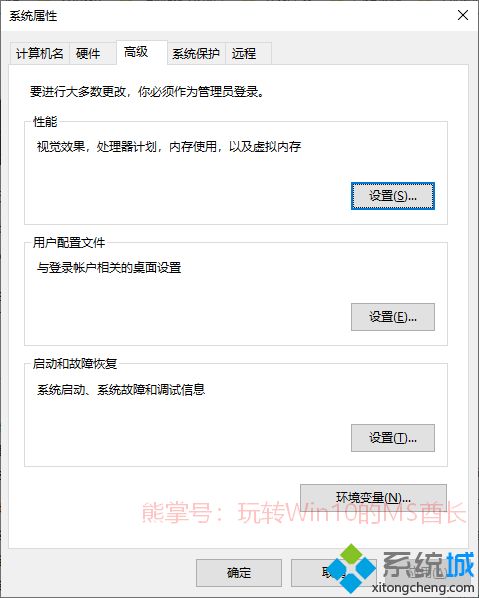
3、點擊“啟動和故障恢復”區域的“設置”按鈕打開“啟動和故障恢復”設置窗口;
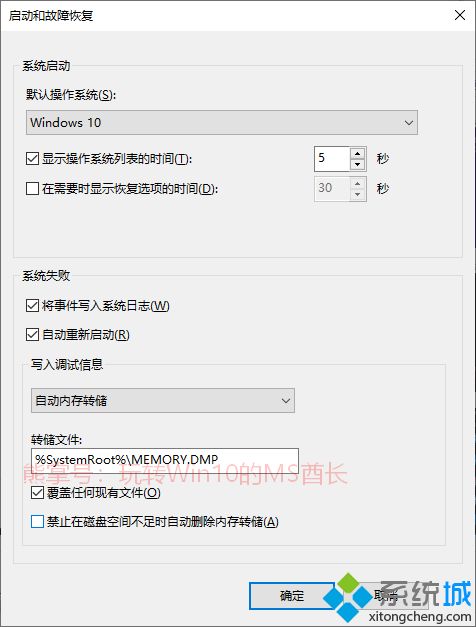
4、在“系統失敗”設置區域即可看到“自動重新啟動”選項,默認是勾選狀態。正是因為這個原因,
Windows10系統在藍屏死機(系統失敗)時才會自動重啟;5、取消勾選“自動重新啟動”即可。如果你感覺以上操作太繁瑣,也可以使用運行命令法:1)右鍵點擊Win10開始按鈕(或按 Win+X 組合鍵),在彈出的系統快捷菜單中選擇“Windows Powershell(管理員)”,然后在打開的“管理員: Windows Powershell”窗口中輸入并回車運行以下命令:wmic RecoverOS set AutoReboot = False

2)待提示“屬性更新成功”即已成功禁止Win10藍屏后自動重啟。PS: 以后想要恢復藍屏后自動重啟設置的話,把以上命令中的 False 改成 True 后再運行即可。 上述給大家介紹的就是win10系統怎么設置藍屏后不自動重啟的
詳細內容,這樣藍屏之后就不會自動重啟。
系統操作技巧